如何在 Microsoft Forms 的标题中插入图像
您是否正在(Are)创建调查或问卷,并希望在表单标题中为徽标添加图片以使其具有吸引人的外观?Microsoft Forms有一项称为“插入图像(Insert Image)”的功能,使用户能够将图片插入到他们的表单中。每当用户在表单标题中插入图像时,图像就会显示在表单的左上角。
您可以将图像添加到Microsoft Forms吗?
在Microsoft Forms(Microsoft Forms)中向表单添加徽标很简单;本教程将讨论如何将图像添加到表单的标题;它可以是您的企业、学校的徽标,也可以是您要添加到表单中的任何其他图片。
您可以将视频添加到Microsoft Forms吗?
答案是肯定的;您可以使用Microsoft Forms提供的(Microsoft Forms)插入媒体(Insert Media)功能将视频添加到表单中;此功能使用户可以将图片和视频添加到表单上的部分和问题,但不能添加到标题;标题是仅插入图像(Insert Image)。
如何将媒体插入(Media)Microsoft Forms的标题中
若要在Microsoft Forms(Microsoft Forms)的标题中插入图片,请按照以下步骤操作。
- 在Microsoft Forms(Microsoft Forms)中打开要编辑的表单
- 单击表单标题
- 选择插入图像(图片图标)
- 在Image Search、OneDrive上搜索图像,或从您的计算机上传图像。
- 单击(Click)添加(Add)按钮将图片添加到表单标题。
在Microsoft Forms(Microsoft Forms)中打开要编辑的表单
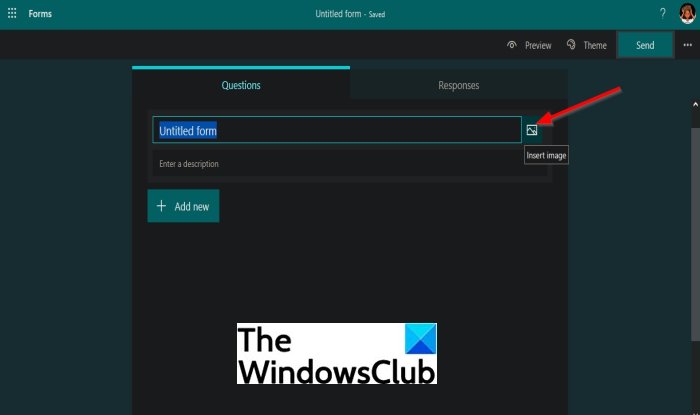
单击表单标题。
您将看到一个图片图标,即“插入图片”( Insert Image)按钮;点击它。
右侧会出现一个面板。
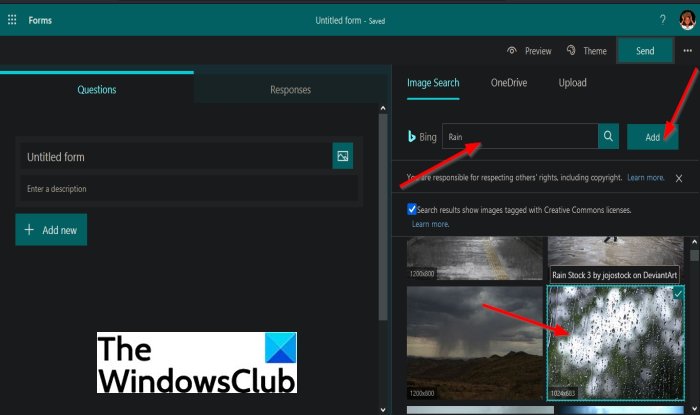
对于图像搜索(Image Search),在搜索框中输入您要查找的内容。
当结果弹出时,选择一个图像并单击添加(Add )按钮将图像添加到标题中。
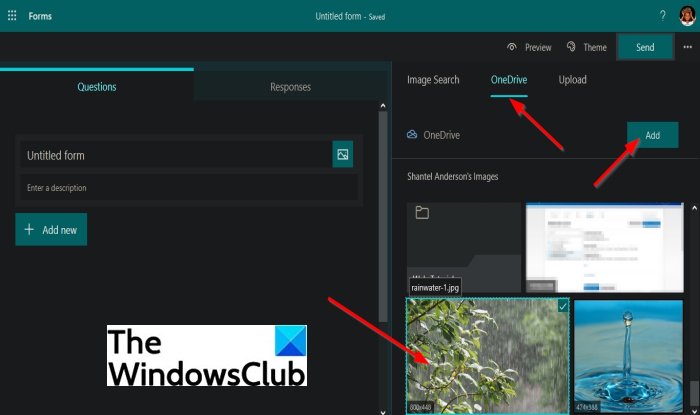
对于OneDrive,您将在面板上看到 OneDrive 中的所有文件,从 OneDrive 中找到图像,(OneDrive)选择(OneDrive)它并单击添加(Add)按钮以将图像插入表单的标题中。
对于Upload,单击 Upload 按钮;将出现一个文件上传(File Upload)对话框,选择一个图片文件并单击打开(Open)。
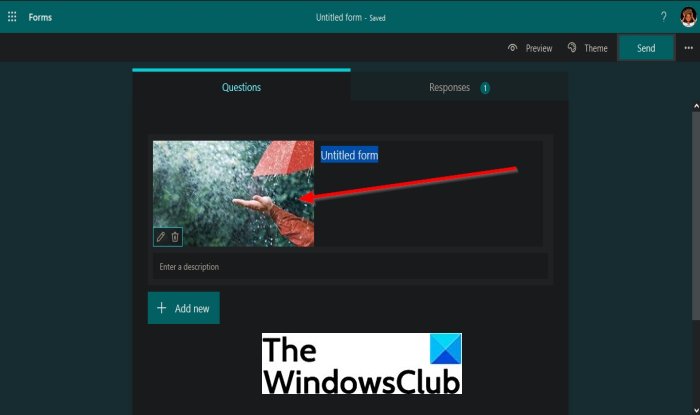
图片被插入到表单的标题中。
我们希望本教程可以帮助您了解如何在Microsoft Forms(Microsoft Forms)的标题中插入图像。
现在阅读(Now read):如何在 Microsoft Forms 中添加部分(How to add Sections in Microsoft Forms)。
Related posts
如何添加在Microsoft Forms问题
如何在Microsoft Forms格式化Text
如何在Microsoft Forms添加Sections
如何在Microsoft Forms中添加和使用Branching
如何在Microsoft Forms中添加新表单
如何在Windows 10集或更改Microsoft Edge homepage
前5名必须从Microsoft获取自由软件
如何将主题添加到Microsoft Forms
Manage legacy使用Microsoft的Web应用程序Enterprise Mode Site List Portal
如何使用Microsoft表格创建Survey
Microsoft Xbox One X vs Xbox One S - 的主要区别讨论
Fix Microsoft Store Error 0x80072F7D
如何执行Google SafeSearch在Microsoft Edge在Windows 10
10 个最佳 Google 表单模板
如何添加Zoom给Microsoft Teams
SurveyMonkey与Google Forms:哪个是Better?
如何使用 Google 表单作为费用跟踪器
如何在 Google 表单中设置响应验证
Microsoft Remote Desktop Assistant用于Windows 10
如何在Windows 10重新安装Microsoft Store Apps
